s换机助手是一款可以随意进行文件传输的软件,软件的兼容性能非常的强大,专门服务于广大用户,帮助他们去完成换机,高效又便捷的操作模式,只需要将两部手机放在一起,就可以将所有的文件,信息,联系人以及图片传输到新的手机上,又高效又快速,软件是最新的版本,可以免费下载安装。
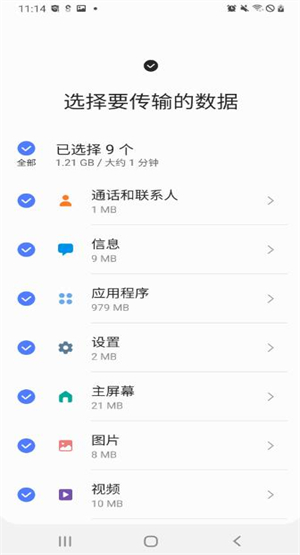
《s换机助手》软件优势:
1.操作软件的时候没有繁琐的步骤和流程,并且能够随心所欲的使用。
2.可以传输的内容非常的多,包含的有照片,音乐,日历,短信等。
3.配备的还有无线设备,对设备的传输速度会更加的快和惊人。
4.在传输文件的时候系统也会给用户指引,需要按照步骤。

《s换机助手》软件亮点:
1.同时也可以连接USB数据线,进行直接的传输。
2.在传输的过程中非常的流畅,不会出现卡顿的情况。
3.为了避免传输内容的丢失,所有的内容都会进行备份。
4.系统经过了全面的升级和优化,修复了一些缺陷。
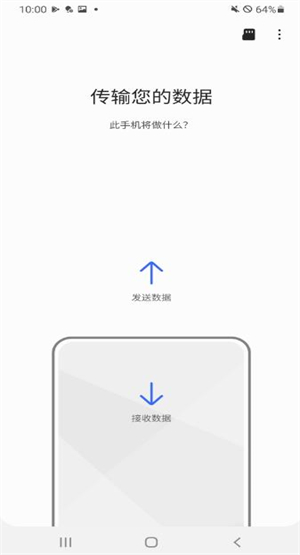
S换机助手使用教程
1、首先在新设备上,点击【设置】;
2、然后点击【云和帐户】;
3、接下来点击【S换机助手】;
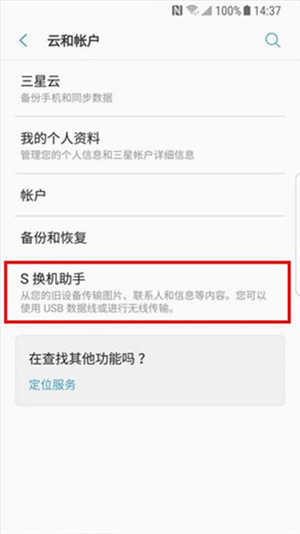
4、初次使用时将进入欢迎页面,然后点击【开始】;
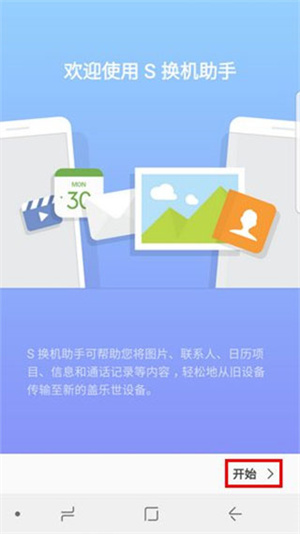
5、阅读“服务条款”后,点击【同意】;
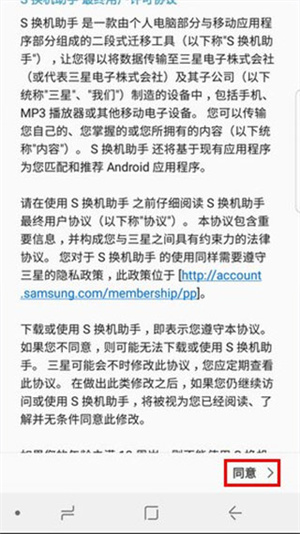
6、接着选择将内容传输至新手机的方式,这里以选择【无线】为例(说明:在旧设备上也需要选择【无线】方式);
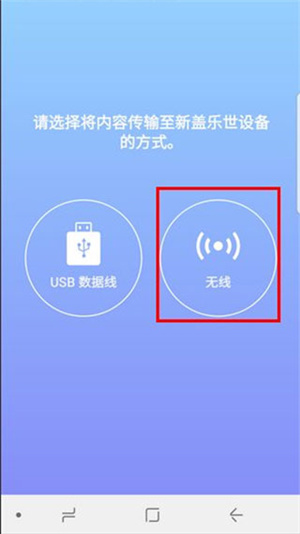
7、然后选择此设备的角色,点击【接收】;
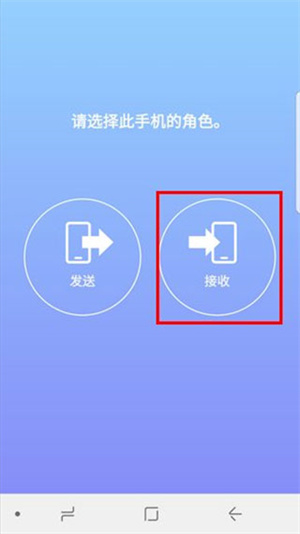
8、之后选择旧设备,勾选【Android】;
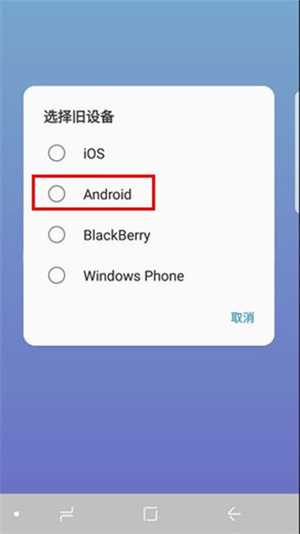
9、将两个手机相互靠近,在旧设备上点击【连接】;
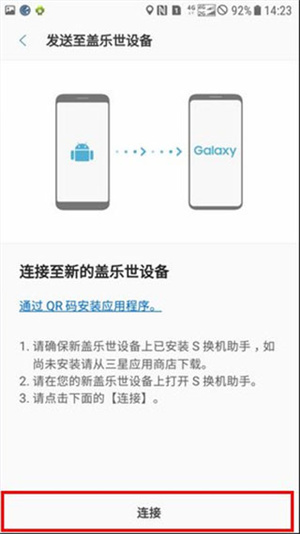
10、显示正在连接至接收设备;
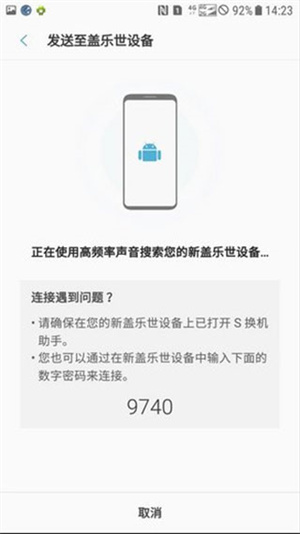
11、连接成功的提示界面如下;
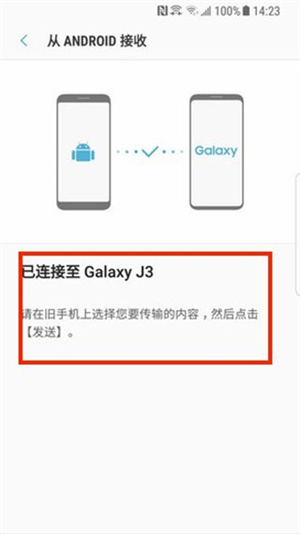
12、选择在旧设备上选择要传输的内容,勾选想要传输的文件后,点击【发送】;
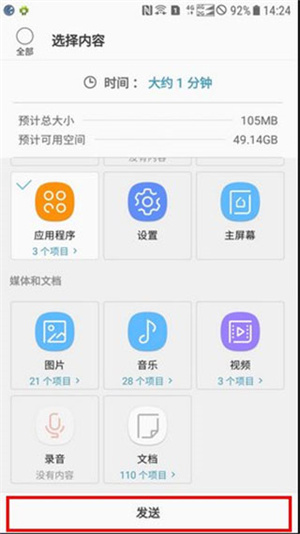
13、然后新设备上将弹出旧设备的发送邀请,点击【接收】;
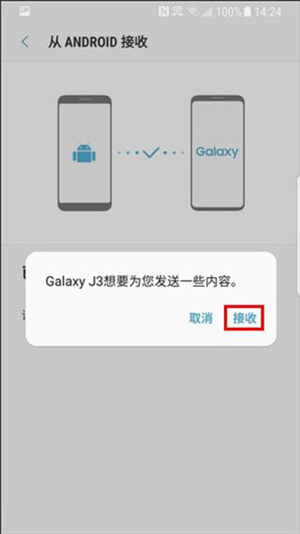
14、最后等待文件传输完成即可。
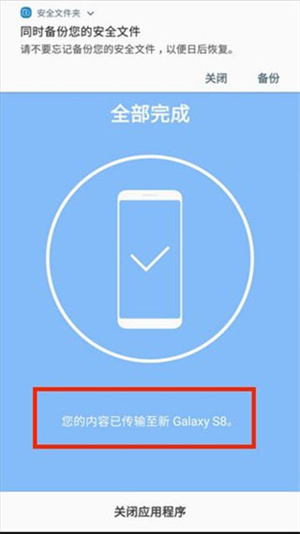
《s换机助手》软件测评:
带领用户的帮助非常的实用,能够快速地完成换机,所有的漏洞都进行了修补,让用户们没有任何的顾虑和担忧,显示出来的还有传输的进度,做到心中有数。
